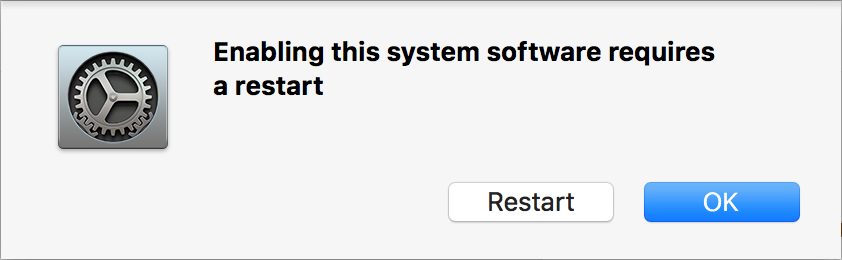Dies ist ein technischer Leitfaden, und Sie sollten den Rat eines technischen Fachmanns befolgen, bevor Sie ihn befolgen. Sie können irreversible Änderungen an Ihrem System vornehmen, indem Sie dieser Anleitung folgen.
Wenn Sie die Software bereits aktualisiert haben und der Rekorder in der Software nicht erkannt wird; wird aber auf dem Mac erkannt, damit Sie die Diktate ziehen und ablegen können. Befolgen Sie dann die folgenden Schritte.
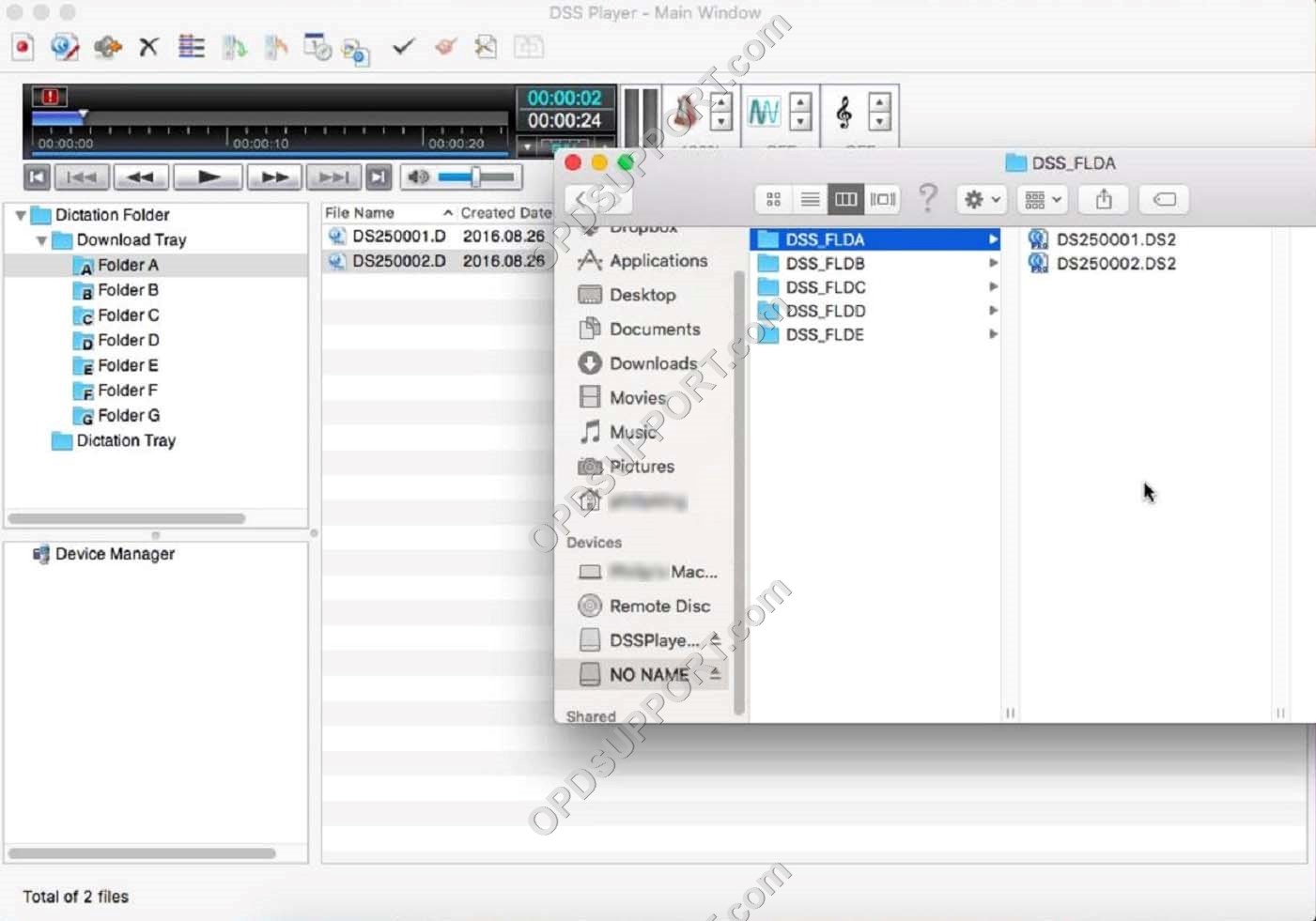
Entfernen Sie den Olympus DSS-Treiber und installieren Sie ihn erneut
- Löschen Sie die Datei „OlympusDSSDriver.kext“, die sich in „/Library/Extensions/“ befindet.
- Löschen Sie die Datei „OlympusDSSDriver.kext“, die sich in „/System/Library/Extensions/“ befindet (falls vorhanden).
- Löschen Sie die oben genannten Treiber vollständig aus dem [Finder]->[Papierkorb leeren…].
- Starten Sie dann das Terminalprogramm von Finder->Anwendung->Dienstprogramm
- Führen Sie „sudo touch /Library/Extensions“ über die Befehlszeile aus.
- Führen Sie „sudo touch /System/Library/Extensions“ über die Befehlszeile aus (wenn Sie den Treiber an dieser Stelle gelöscht haben)
- Schließen Sie das Terminalprogramm.
- Nachdem Sie die obigen Schritte ausgeführt haben, installieren Sie bitte DSSPlayer neu
- Neustart
- Trennen Sie den Rekorder und schließen Sie ihn wieder an
Suchen Sie nach BlackBerry-Gerätetreibern
Wenn der Kunde zuvor ein BlackBerry besessen hat, könnte dies zu Problemen mit der Geräteerkennung führen. Bestätigen Sie mit dem Benutzer, ob er noch ein BlackBerry verwendet, bevor Sie mit dem Entfernen fortfahren.
- Terminalprogramm starten von Finder-> Anwendung-> Dienstprogramm
- Führen Sie in der Befehlszeile „ioreg > ioreg.txt“ aus
- Führen Sie „ioreg -l > ioreg_l.txt“ aus
- Suchen Sie im Protokoll nach BlackBerry, um zu bestätigen, ob sich Treiber auf dem Mac befinden.
Wenn dies bestätigt ist, gehen Sie zu Anwendungen und deinstallieren Sie die BlackBerry-Gerätesoftware, überprüfen Sie die folgenden Speicherorte und verschieben Sie sie in den Papierkorb. Installieren Sie dann die DSS Player-Software erneut. Sie können die Software herunterladen Hier die das Deinstallationsprogramm enthält. Die Datei kann von APPSERVERClientAppsBlackBerry bezogen werden.
- /Library/LaunchAgents/com.rim.BBLaunchAgent.plist
- /Library/LaunchDaemons/com.rim.BBDaemon.plist
- /System/Library/Extensions/BlackBerryUSBDriverInt.kext
- /System/Library/Extensions/RIMBBUSB.kext
- /System/Library/Extensions/RIMBBVSP.kext
- /Library/Frameworks/RimBlackBerryUSB.framework
- /Library/Application Support/BlackBerry“
- /Library/Application Support/BlackBerryDesktop/“
- /Library/Preferences/com.rim.***
MacOS High Sierra 10.13 neue Sicherheitsfunktion
Die Änderung im neuesten macOS High Sierra 10.13 erfordert, dass die Benutzer das Laden des USB-Treibers bei der ersten Verwendung zulassen. Dies liegt an der neuen Sicherheitsfunktion, die in macOS High Sierra implementiert ist. Da dies kein Olympus-spezifisches Problem ist, müssen wir dies nicht offiziell bekannt geben, aber wir müssen Kunden möglicherweise anleiten, wenn sie Schwierigkeiten beim Ändern der Einstellungen haben.
Befolgen Sie die nachstehenden Schritte, um den USB-Treiber zu laden.
Notiz: Die DSS Player-Software muss möglicherweise neu installiert werden, um diese Sicherheitsoption anzuzeigen.
- Wählen Sie das Apple-Menü > Systemeinstellungen und klicken Sie auf Sicherheit und Datenschutz.
- Klicken Sie dann auf die Schaltfläche Zulassen, die im unteren Teil des Bildschirms angezeigt wird.
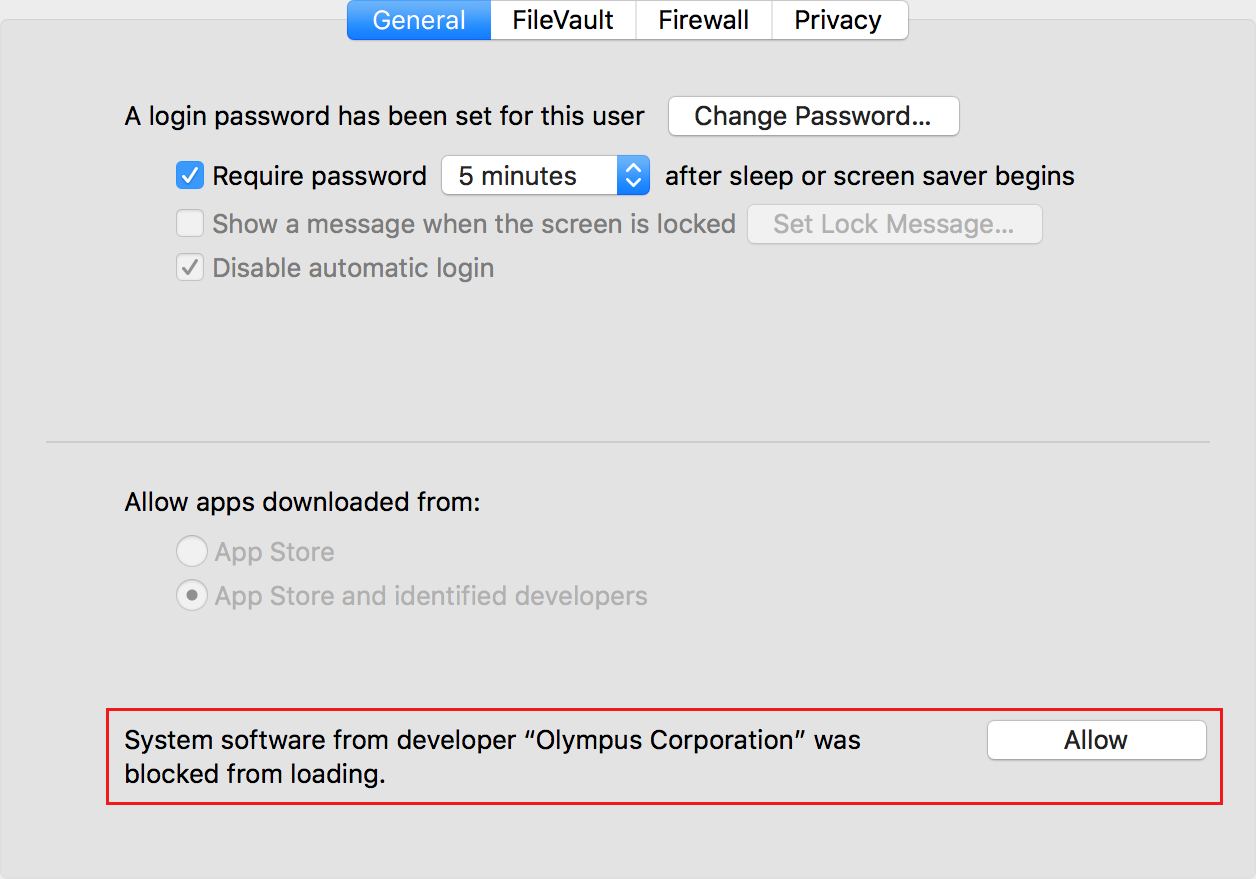
- Wenn Sie sofort neu starten möchten, klicken Sie auf Neustart. Wenn Sie später manuell neu starten möchten, klicken Sie auf OK.